Видеорегистратор AdvoCam FD8-GOLD-II-GPS+глонас - инструкция пользователя по применению, эксплуатации и установке на русском языке. Мы надеемся, она поможет вам решить возникшие у вас вопросы при эксплуатации техники.
Если остались вопросы, задайте их в комментариях после инструкции.
"Загружаем инструкцию", означает, что нужно подождать пока файл загрузится и можно будет его читать онлайн. Некоторые инструкции очень большие и время их появления зависит от вашей скорости интернета.
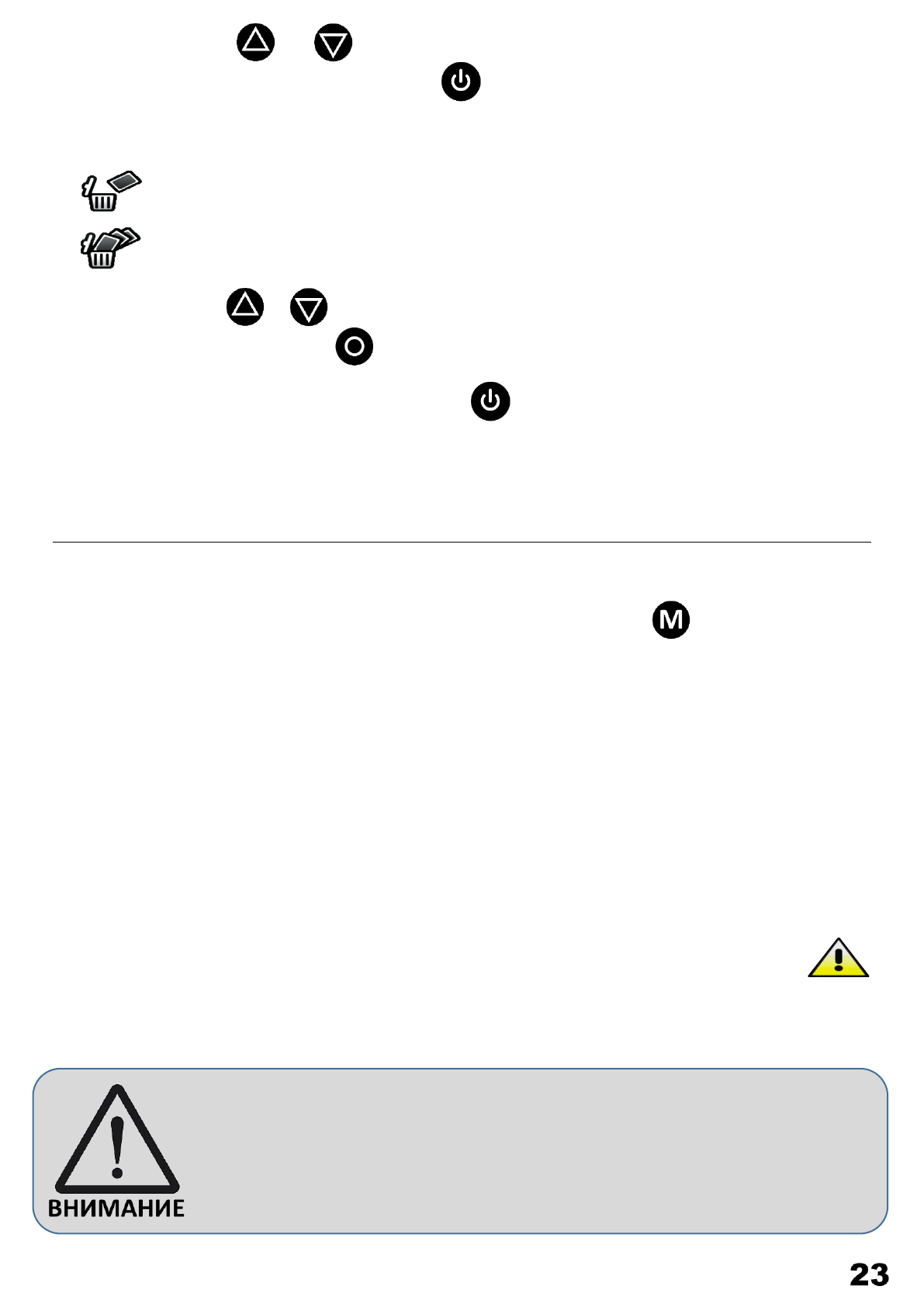
- Кнопками и выберите файл который требуется
удалить и нажмите кнопку .
- На экране регистратора появится сообщение
«УДАЛИТЬ ЭТОТ ФАЙЛ» или
«УДАЛИТЬ ВСЕ ФАЙЛЫ».
- Кнопками и выберите нужный пункт и подтвердите
действие кнопкой .
- Для отмены нажмите кнопку .
ЗАЩИТА ФАЙЛОВ ОТ ПЕРЕЗАПИСИ
Tекущий файл можно защитить прямо во время записи, для
этого нужно кратковременно нажать кнопку .
Видеорегистратор AdvoCam-FD8 серии Gold-II имеет встроен-
ный G-сенсор - трехкоординатный датчик ускорения (удара).
В случае резкого ускорения (торможения) или удара данный
датчик позволяет автоматически заблокировать текущий
видеоролик от стирания и перезаписи в режиме циклической
записи. G-сенсор имеет три уровня чувствительности.
Во время записи защищённого файла на экране регистратора
отображается обратный отсчёт времени, а также иконка
в правом верхнем углу экрана.
При установке высокой чувствительности,
возможны ложные срабатывания датчика.
Эффективность работы G-сенсора зависит от
качества дорожного покрытия.
Содержание
- 3 СОДЕРЖАНИЕ
- 4 МЕРЫ ПРЕДОСТОРОЖНОСТИ
- 5 Не
- 6 LDWS: система информирования о покидании полосы движения.
- 9 Объектив камеры регистратора.; При подключении картинка со встроенного ЖК дисплея
- 10 тройство выключится.
- 11 При подключении, картинка со встроенного ЖК дисплея; Дисплей: Для просмотра фото и видеозаписей.; УСТАНОВКА В АВТОМОБИЛЕ
- 13 КРОНШТЕЙН; Порядок установки:
- 16 ПРИЕМНИК GPS+ГЛОНАСС
- 17 ВКЛЮЧЕНИЕ РЕГИСТРАТОРА; Ручное включение – Кратковременно нажмите кнопку .; Если в настройках регистратора активи-; ВЫКЛЮЧЕНИЕ РЕГИСТРАТОРА
- 18 ВИДЕОЗАПИСЬ
- 19 МЕНЮ НАСТРОЕК; - Для подтверждения действия нажмите кнопку .
- 22 вашего автомобиля в титры видеозаписи.; ГРОМКОСТЬ: Настройка громкости встроенного динамика.; Функция
- 23 СБРОС НАСТРОЕК: Возврат к заводским настройкам.; СЪЕМКА ФОТО
- 25 ЗАЩИТА ФАЙЛОВ ОТ ПЕРЕЗАПИСИ
- 26 ПОДКЛЮЧЕНИЕ К КОМПЬЮТЕРУ; Для выбора необходимого пункта используйте кнопки и .; PHOTO – папка для хранения фотографий.
- 28 ЭКРАН В РЕЖИМЕ ФОТО И ВИДЕОСЪЕМКИ
- 29 WiFi – Индикатор указывает на состояние WiFi-модуля,
- 32 ЗАГРУЗКА БАЗЫ КООРДИНАТ; - Разархивируйте и скопируйте файл e_dog_data в корень; карты памяти регистратора.
- 35 МОБИЛЬНОЕ ПРИЛОЖЕНИЕ WiFi-CarDV; Основные функции приложения:; СОЕДИНЕНИЕ – кнопка подключения к видеорегистратору.
- 37 НАСТРОЙКИ – список настроек видеорегистратора.; ПРОГРАММА ПРОСМОТРА ВИДЕОЗАПИСЕЙ
- 38 ТЕХНИЧЕСКИЕ ХАРАКТЕРИСТИКИ
- 40 ВОЗМОЖНЫЕ НЕИСПРАВНОСТИ
- 41 РАСШИФРОВКА СЕРИЙНОГО НОМЕРА; порядковый номер
- 42 ГАРАНТИЙНЫЕ ОБЯЗАТЕЛЬСТВА


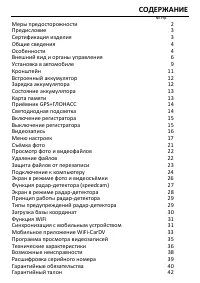




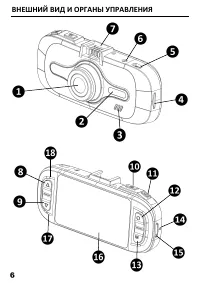


















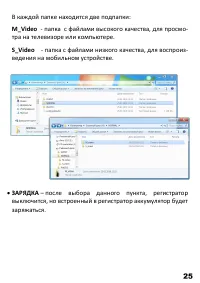
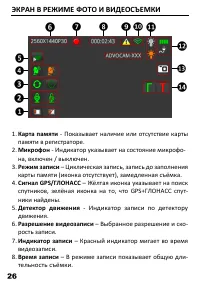



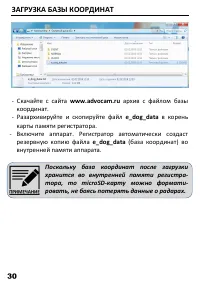



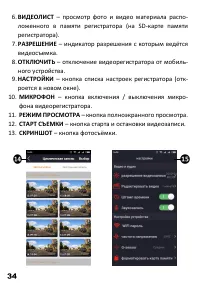
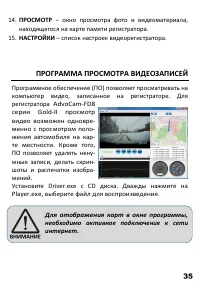
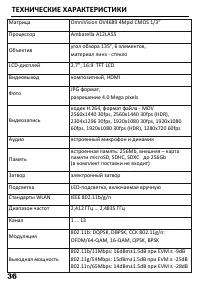
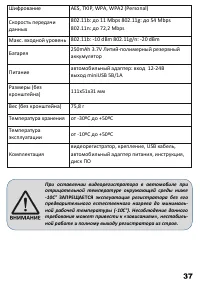



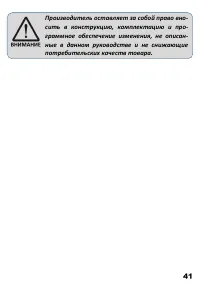
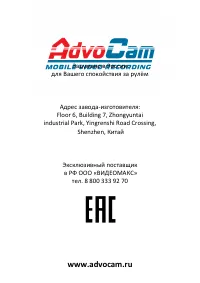




Wi-fi carDv нормально коннектится с Адвокам голд Gps+Glonass. Но в видеолисте no pictures пишет. И не открывает видео. Как решить?